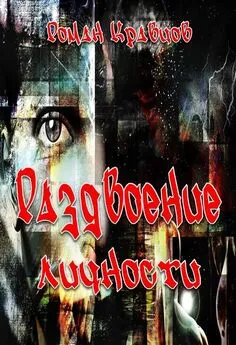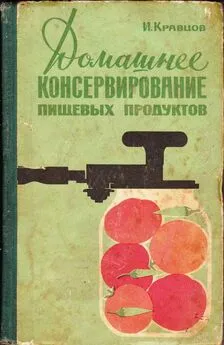Роман Кравцов - Домашний компьютер
- Название:Домашний компьютер
- Автор:
- Жанр:
- Издательство:неизвестно
- Год:неизвестен
- ISBN:нет данных
- Рейтинг:
- Избранное:Добавить в избранное
-
Отзывы:
-
Ваша оценка:
Роман Кравцов - Домашний компьютер краткое содержание
Сегодня персональный компьютер (ПК) стал таким же естественным предметом бытовой техники в домах и квартирах, как телевизор, микроволновая печь, стиральная машина и т. д. Всем известно, что ПК имеют разную конфигурацию и комплектующие. Это влияет на стоимость модели. Многие из нас покупают «умную машину», особенно не задумываясь, так ли нужны те опции, которыми оборудовал ПК изготовитель?! Вы готовы платить деньги за воздух?
Эта книга о том, как сэкономить собственные средства и выбрать по-настоящему ПЕРСОНАЛЬНЫЙ компьютер, который оправдает ожидания всех домочадцев без исключения. С ее помощью вы научитесь виртуозно владеть необходимыми компьютерными программами и разбираться во всех технических нюансах. Теперь для вас не составит труда обнаружить и устранить поломку в ПК и любой «глюк».
Издание будет интересно и полезно как «чайникам», так и спецам.
Домашний компьютер - читать онлайн бесплатно ознакомительный отрывок
Интервал:
Закладка:
Рис. 3.14
2. В зависимости от ситуации щелкните на одной из трех кнопок:
• Да (Yes) – сохраняет новый вариант документа и закрывает его.
• Нет (No) – отменяет изменения, выполненные с момента последнего сохранения файла, и закрывает документ.
• Отмена (Cancel) – отменяет закрытие документа.
3. Для завершения работы с приложением выберите команду Файл > Выход (File > Exit) или щелкните на кнопке с косым крестом в правом верхнем углу окна приложения. В результате будут закрыты все открытые документы приложения, а затем и само приложение.Примечание
Всегда записывайте резервные копии своих документов на отдельный носитель (гибкий диск, съемный жесткий диск или кассету стримера). Опытные пользователи рекомендуют иметь три периодически обновляемые полные резервные копии всех важных файлов на съемных носителях, которые должны храниться в разных помещениях! Копия данных на жестком диске соседнего компьютера локальной сети не спасет вас от потерь, если случится пожар или в сети появится вирус-разрушитель. В конце каждой недели обновляйте поочередно одну из трех копий, а вечером всегда записывайте выборочную копию тех файлов, которые изменялись в течение дня. Не пренебрегайте этим правилом. Когда жесткий диск вашего компьютера вдруг начнет скрежетать, как несмазанная телега, вы с облегчением вспомните о наличии свежей копии всех критически важных файлов. Автор не раз сталкивался с ситуациями, когда из-за одной царапины на гибком диске люди полностью теряли файлы, создававшиеся тяжким трудом в течение нескольких недель!
Печать документа
Часто целью работы с программами Office является создание твердой копии документа. Это могут быть напечатанный текст Word, отчет Access, таблица Excel, записки докладчика PowerPoint и другие материалы. Управление принтерами осуществляется операционной системой Windows, поэтому все локальные и сетевые принтеры, установленные на компьютере, доступны для приложений Office, а приемы печати документов из разных программ Office сходны между собой.
Печать на стандартный принтер
Вывод информации на принтер, особенно в случае многостраничных документов, связан с большими затратами времени и средств. Чтобы не портить бумагу попусту, многие приложения Office предлагают специальный режим отображения документов, который называется предварительным просмотром. В этом режиме на экране отображается точная копия страниц, которые будут выведены на принтер, что позволяет обнаружить и устранить ошибки размещения текста, не делая пробных отпечатков.
1. Выбором команды Пуск > Программы > Microsoft Excel (Start > Programs > Microsoft Excel) запустите приложение Excel.
2. Щелкните на кнопке Открыть (Open) панели инструментов Стандартная (Standard) и откройте файл, который нужно распечатать.
3. Выберите команду Файл > Предварительный просмотр (File > Print Preview). Окно документа переключится в режим предварительного просмотра, показанный на рисунке 3.15.
Рис. 3.15
4. Щелкните в той точке страницы, которую хочется изучить внимательнее. Excel изменит увеличение и выведет на экран ту область, в которой был выполнен щелчок.
5. Повторным щелчком в окне документа верните прежнее увеличение. Продолжая щелкать в разных точках, внимательно исследуйте всю страницу.
6. Нажатием клавиши Page Down перейдите ко второй странице и изучите ее. Нажимая клавишу Page Down для перехода к последующим страницам и увеличивая критические области, просмотрите весь документ. Для возврата к предыдущим страницам пользуйтесь клавишей Page Up.
7. Щелчком на кнопке Закрыть (Close) панели инструментов вернитесь к обычному виду документа.
8. Щелкните на кнопке Печать (Print) панели инструментов Стандартная (Standard). Все страницы активного документа будут распечатаны на принтере, выбираемом в Windows по умолчанию.
Настройка параметров печатиИногда черновой экземпляр печатается на одном принтере, а чистовой – на другом, высококачественном принтере. Часть страниц может содержать цветные элементы, и их придется выводить на цветной принтер, обычно подключенный к одному из компьютеров локальной сети. Чтобы вывести определенные страницы на другой принтер, выполните следующие шаги.
1. Выберите в программе Excel команду Файл > Печать (File > Print). Откроется окно диалога Печать (Print), показанное на рисунке 3.16.
Рис. 3.162. Чтобы напечатать только некоторые страницы, выберите положение переключателя Страницы (Pages).
3. В счетчики с (From) и по (То) введите номера первой и последней страницы печатаемого диапазона.
4. В поле Число копий (Number Of Copies) укажите необходимое число экземпляров.
5. В раскрывающемся списке Имя (Name) выберите принтер.
6. Чтобы настроить принтер, щелкните на кнопке Свойства (Properties) и укажите необходимые величины в окне диалога параметров принтера.
7. Если в данный момент нужный принтер недоступен или находится в другом помещении, установите флажок Печать в файл (Print То File). Это позволит записать команды управления принтером в файл, который затем можно скопировать на гибкий диск и переслать в принтер на том компьютере, к которому подключено устройство нужной модели.Приложения Microsoft Office
В пакет Microsoft Office ХР входит шесть основных приложений, каждое из которых может рассматриваться как самостоятельная программа Windows. В этом разделе вы познакомитесь со структурой окон приложений Office, узнаете о назначении и приемах работы с основными типами документов Office, которые перечислены ниже:
• документ Word;
• лист Excel;
• презентация PowerPoint;
• база данных Access;
• папки Outlook;
• web-узел Frontpage.
Пакет Microsoft Office XP, как и предыдущие версии – это не просто совокупность равноправных программ, выполняющих различные функции, например, управление базой данных или расчеты в электронных таблицах. Шесть основных приложений тесно связаны друг с другом. Это наделяет программы некоторыми полезными свойствами.
• Все программы имеют сходный интерфейс.
• Документы, созданные в одной программе, легко переносятся в другие. Для этого достаточно просто перетащить фрагмент данных из окна одной программы в окно другой.
• Пакет Office содержит множество дополнительных модулей, доступных в любом приложении пакета. Эти модули позволяют вставлять определенные структуры (например, организационные диаграммы) и приукрашивать документы.
• Вы можете организовать связь файлов. Если в процессе вставки данных одного документа в другой создать связь, то при изменении первого документа содержимое второго будет обновляться автоматически.
• Программы Office обеспечивают доступ к Интернету, что позволяет обновлять пакет и получать справочную информацию непосредственно с web-узла Microsoft.
Читать дальшеИнтервал:
Закладка: